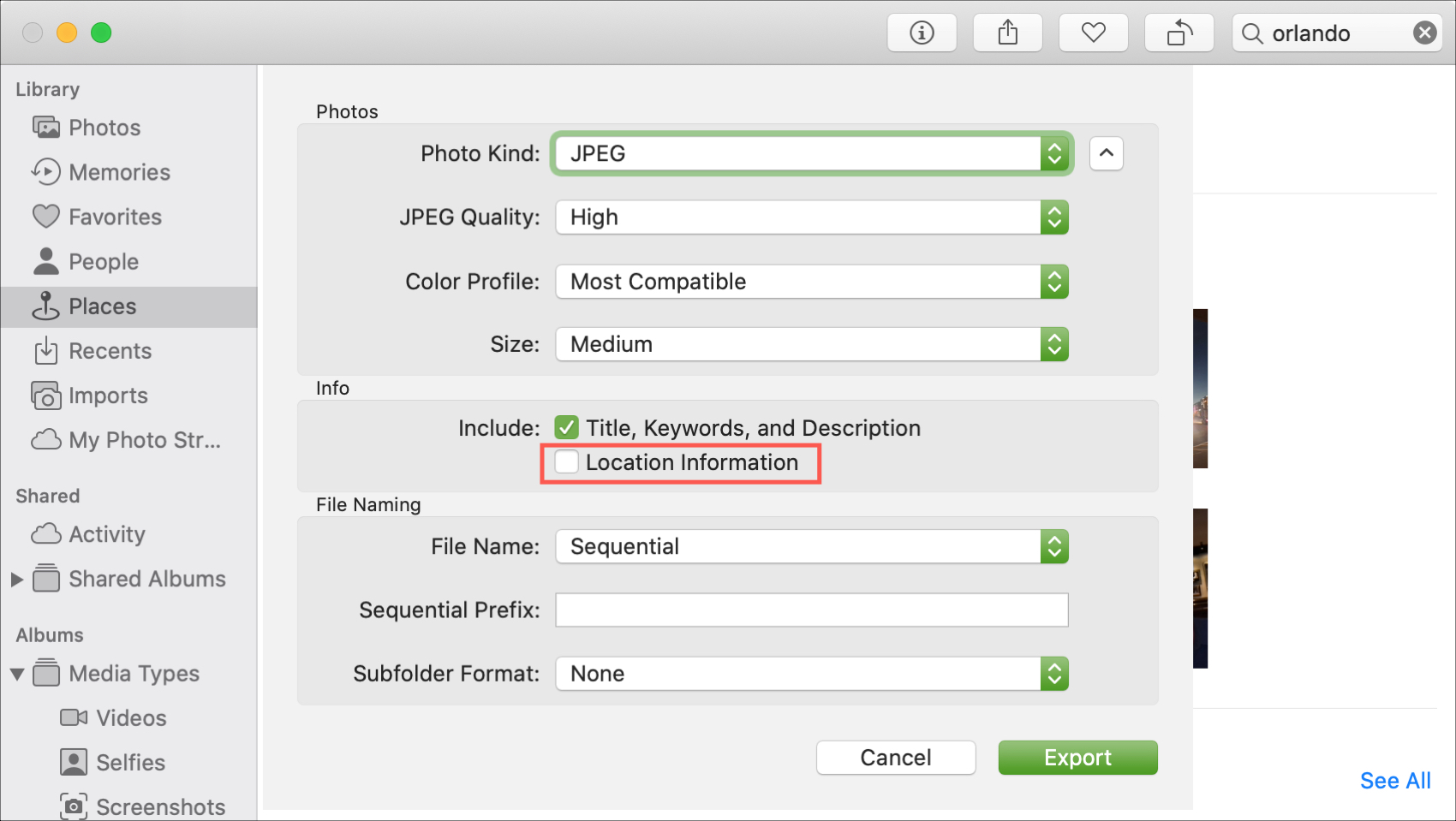
Si tienes habilitado el servicio de localización para la cámara de tu iPhone, probablemente disfrutes navegando por el álbum Lugares. Puedes ver dónde se tomaron las fotos para revivir algunos momentos maravillosos.
¿Pero qué pasa si no quieres que esa información de ubicación se incluya en fotos específicas? Tal vez quieras publicar una en los medios sociales, pero no dejar que todo el mundo sepa dónde vives. O simplemente puede tener otra razón para no querer compartir la ubicación de una foto.
Te hemos mostrado cómo eliminar la geolocalización de las fotos en el iPhone. ¿Y qué pasa con el Mac?
Si trabajas con fotos en tu Mac, aquí tienes algunas formas de eliminar la ubicación GPS de las fotos.
Eliminar una ubicación de las fotos con Vista previa
Una de las formas más fáciles de eliminar los detalles de la ubicación de las fotos en Mac es con la aplicación Vista previa.
1) Abra la foto con Vista previa. Puede hacer doble clic en la foto si Vista previa es su visor predeterminado o hacer clic con el botón derecho del ratón en la foto y elegir Abrir con > Vista previa.
2) Haga clic en Herramientas > Mostrar Inspector en la barra de menú.
3) En la ventana que se abre, seleccione la pestaña Inspector de Más Información (letra minúscula «i»).
4) Haz clic en la pestaña GPS y, en la parte inferior, haz clic en el botón Eliminar información de localización. Nota: si no tienes una pestaña de GPS para la foto, entonces no se registraron los detalles de la ubicación.
Eliminar una ubicación de las fotos con Fotos
Si la foto de la que quieres eliminar los detalles de la ubicación se encuentra en tu biblioteca de la aplicación Fotos, tienes un par de opciones aquí.
Ocultar la ubicación o volver al original
Abra la aplicación de fotos y seleccione la imagen. Haz clic en Imagen > Ubicación en la barra de menú.
A continuación, puedes elegir Ocultar ubicación, para hacer precisamente eso. Si has introducido manualmente los detalles de la ubicación, puedes elegir Volver a la ubicación original, lo que eliminará la información de GPS que has añadido.
Exportar sin datos de ubicación
Otra opción de la aplicación de fotos es exportar la foto sin los datos de localización incluidos.
1) Haga clic en Archivo > Exportar > Exportar [número] de foto.
2) Desmarca la casilla de Información de ubicación.
3) Haga clic en Exportar y seleccione una ubicación para la foto.
Conclusión
Como puedes ver, es muy fácil eliminar la ubicación GPS de las fotos de tu Mac. Y usar la aplicación de vista previa es probablemente la forma más sencilla de hacerlo.
¿Piensas eliminar los datos de localización de ciertas fotos tuyas?
Y para más, mira cómo cambiar los datos de geolocalización de Fotos en el iPhone.
Sigue leyendo:
- Cómo eliminar los metadatos de las fotos en Mac
- Cómo cambiar la vista previa de tu lista de mensajes en Mail en iOS y Mac
- Cómo compartir una foto de la aplicación Fotos sin compartir su ubicación
- Cómo añadir una firma en Apple Pages en Mac
- ¿Qué es Preview en Mac y qué puedes hacer con él?
- Diviértete con Photo Booth en tu Mac
- Cómo enviar sólo ciertos detalles cuando compartes tu propia tarjeta de contactos
- Cómo crear un pase de diapositivas en Mac en la aplicación Fotos
- Cómo imprimir, guardar o compartir un calendario como PDF en Mac e iOS
- Lista de atajos de teclado para la aplicación «Fotos» en Mac


